Co dělat, když zapomenete heslo nebo e-mail Apple ID
Jakmile získáte nový iPhone, iPad nebo MacBook, budete požádáni o vytvoření Apple ID a hesla pro aktivaci zařízení. Účet se pak stane klíčem pro přístup ke všem službám Apple, jako je App Store, iCloud, iMessage, FaceTime, Apple Music atd. Přihlášení je navíc zásadní pro ověření vašeho vlastnictví při resetování zařízení, když je uzamčeno nebo deaktivováno. Tato příručka vysvětluje, jak resetovat a zapomenuté heslo Apple ID v různých situacích.
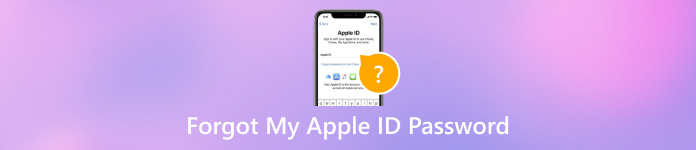
V tomto článku:
Část 1. Co dělat, když zapomenu heslo k Apple ID
Způsob 1: Jak obnovit zapomenutý e-mail Apple ID
Pokud jste zapomněli svůj e-mail nebo telefonní číslo Apple ID, můžete je získat zpět na zařízení, ke kterému jste se přihlásili pomocí svého účtu. Přejít na Nastavení aplikace na vašem iPhone, klepněte na svůj profil a vyberte Přihlášení a zabezpečenía uvidíte zapomenutý e-mail pro vaše Apple ID.
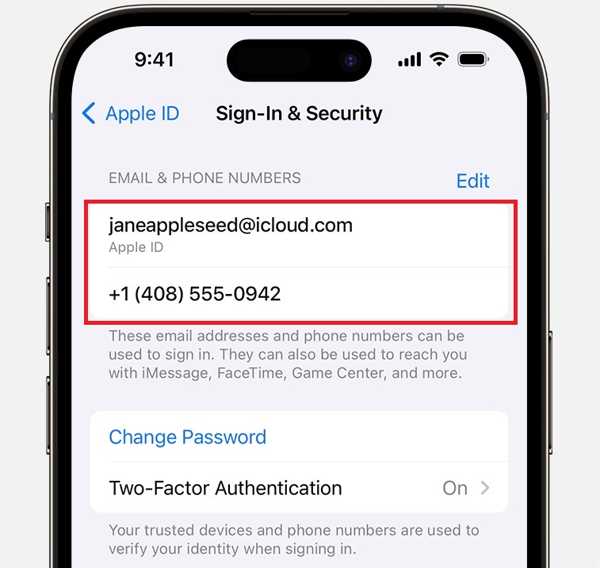
Na Macu přejděte na Jablko menu, vyberte si Nastavení systému nebo Systémové preference, klikněte Přihlášení a zabezpečenía zkontrolujte zapomenutý e-mail a telefonní číslo Apple ID.
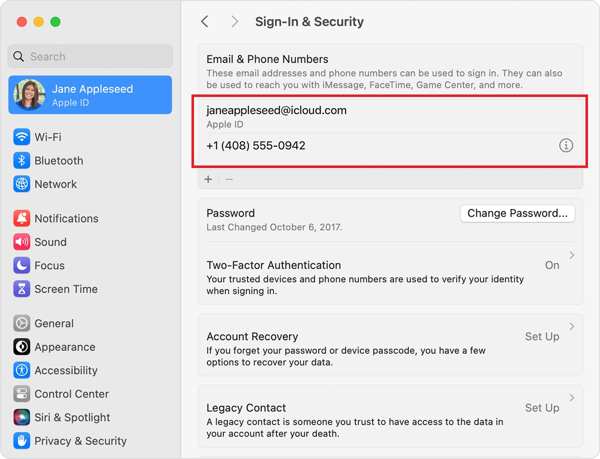
Na počítači otevřete iCloud pro Windows a vyhledejte e-mail pro své Apple ID.
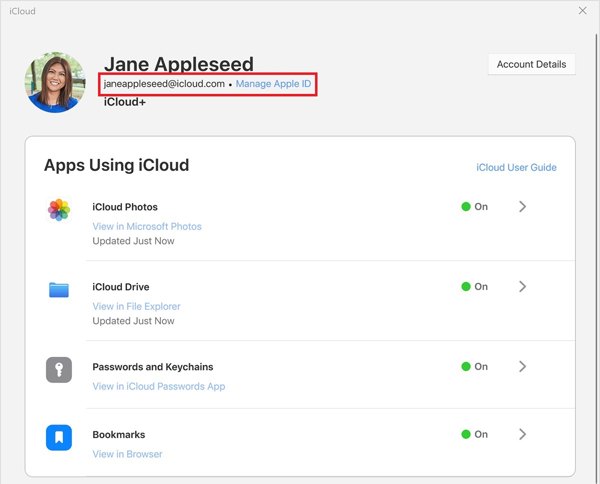
Nebo můžete navštívit iforgot.apple.com, klikněte na podívejte se na to odkaz a postupujte podle pokynů, abyste našli své zapomenuté uživatelské ID Apple.
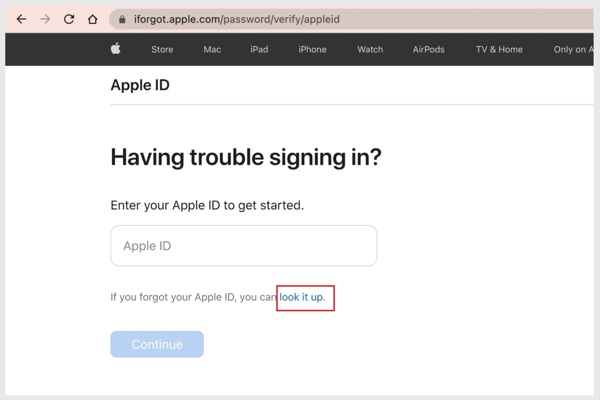
Způsob 2: Jak obnovit zapomenuté heslo pomocí telefonního čísla
Co dělat, když jste zapomněli heslo k Apple ID? Apple si problém uvědomil a vydal webovou stránku resetujte své heslo když jsi to zapomněl. Tradičně můžete svou práci provést pomocí přidružené e-mailové adresy nebo bezpečnostních otázek a odpovědí.
Přejděte na iforgot.apple.com/, klikněte Obnovit heslo, zadejte své Apple ID a znaky na obrázku a klikněte Pokračovat.
Zadejte příslušné telefonní číslo a klikněte Pokračovat.
Pokud je telefonní číslo nedostupné, klikněte Toto číslo nelze použít. Poté vyberte Získejte e-mail nebo Odpovězte na bezpečnostní otázky. Klikněte Pokračovata postupujte podle pokynů pro získání odkazu pro obnovení hesla.
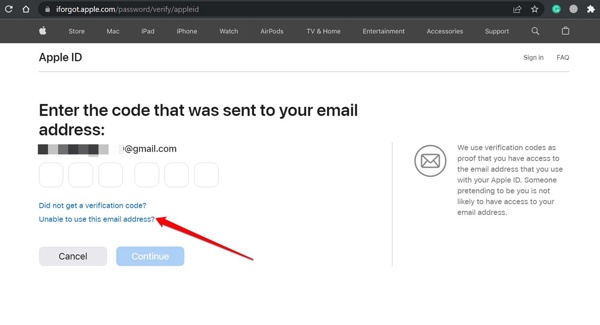
Otevřete odkaz z textu nebo e-mailu a zadejte stránku s novým heslem.
Dále zadejte nové heslo, zadejte ho znovu a klikněte na potvrzení.
Způsob 3: Jak resetovat zapomenuté přihlašovací heslo Apple ID pomocí 2FA
Pokud jste povolili dvoufaktorové ověřování, proces resetování zapomenutého přihlašovacího hesla Apple ID je trochu jiný. Navíc vám tento způsob umožňuje resetovat heslo na vašem iPhonu, iPadu, Apple Watch, Macu nebo na iForgot.
Na důvěryhodném iPhonu/iPadu
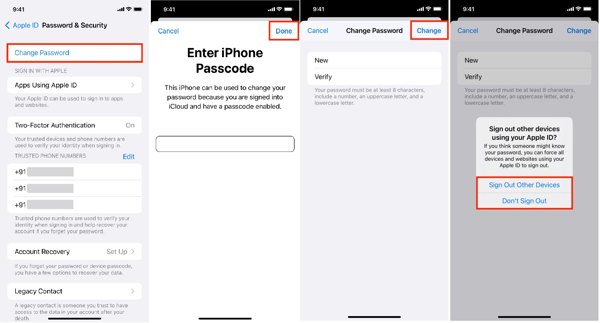
Spusťte Nastavení aplikaci, klepněte na svůj profil a vyberte Přihlášení a zabezpečení nebo Heslo a zabezpečení.
Klepněte Změňte heslo, zadejte přístupový kód pro iPhone a klepněte na Hotovo.
Zadejte nové heslo, ověřte ho a klepněte na Změna.
Na důvěryhodném Macu
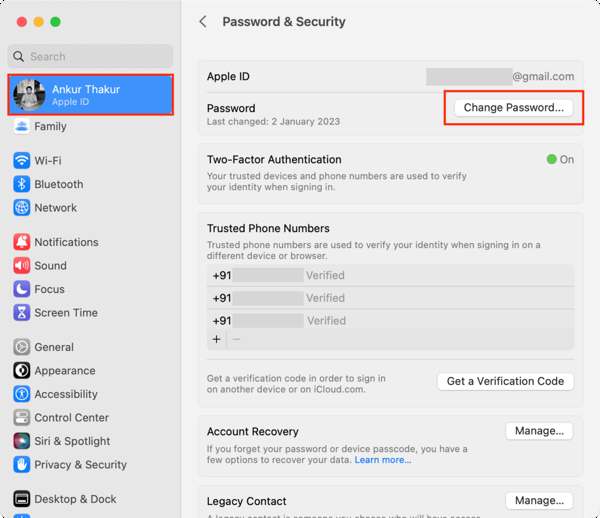
Klikněte na Jablko menu, vyberte si Nastavení systému nebo Systémové preferencea stiskněte své Apple ID.
Jít do Přihlášení a zabezpečení nebo Heslo a zabezpečení, klikněte Změnit heslo, zadejte heslo správce vašeho Macu a stiskněte Dovolit.
Zadejte a znovu zadejte nové heslo a klikněte Změna.
Na Apple Watch
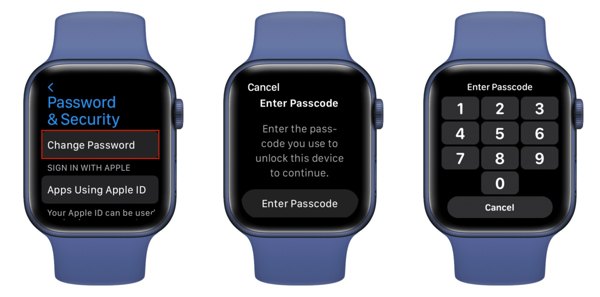
zmáčkni Digitální koruna, otevřete Nastavení aplikaci a klepněte na své jméno.
lis Přihlášení a zabezpečení nebo Heslo a zabezpečení, klepněte Změnit hesloa zadejte přístupový kód Apple Watch.
Poté můžete resetovat zapomenuté heslo Apple ID.
Na iForgot
Přejděte v prohlížeči na adresu iforgot.apple.com/, klikněte Obnovit heslo, zadejte své Apple ID a klikněte Pokračovat.

Postupujte podle pokynů na obrazovce a vyberte důvěryhodné zařízení.
Obraťte se na důvěryhodné zařízení, jako je iPhone. Klepněte Dovolita zadejte svůj přístupový kód pro iPhone, abyste vstoupili na obrazovku pro resetování hesla.
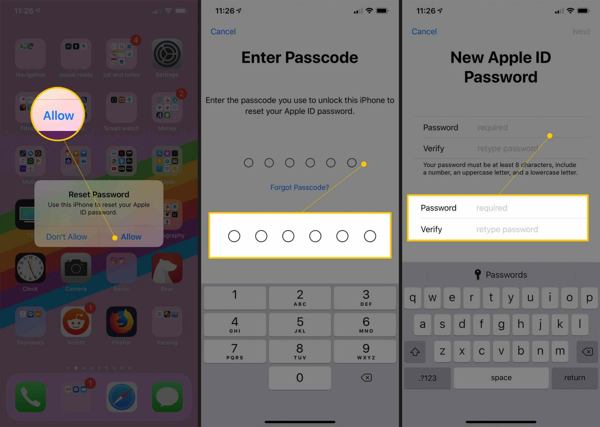
Vytvořte nové heslo, ověřte ho a potvrďte změny.
Způsob 4: Jak resetovat zapomenuté Apple ID na novém iPhonu/iPadu
Pokud nastavujete nový iPhone nebo iPad, můžete resetovat zapomenutý e-mail a heslo pro své Apple ID. Tímto způsobem je možné resetovat přihlašovací heslo Apple během nastavení i po nastavení.

Klepněte Zapomněli jste heslo nebo nemáte Apple ID při nastavování nového iPhonu/iPadu. Po nastavení otevřete aplikace Nastavení.
lis Přihlaste se do svého iPhone, klepněte Přihlaste se ručněa po zobrazení výzvy zadejte svůj e-mail nebo telefonní číslo Apple ID.
Klepněte Zapomněli jste heslo nebo nemáte Apple ID, Vybrat Zapomenuté heslo nebo Apple IDa zadejte své důvěryhodné telefonní číslo, abyste obdrželi ověřovací kód.
Poté zadejte kód a přejděte na obrazovku pro resetování hesla. Zde si můžete vytvořit nové heslo.
Způsob 5: Jak obnovit zapomenuté heslo pro Apple ID pomocí podpory Apple
Aplikace Apple Support je další způsob, jak resetovat zapomenuté heslo pro Apple ID na jiném iOS zařízení. Můžete si půjčit iPhone nebo iPad od přítele nebo člena rodiny, abyste dokončili práci.
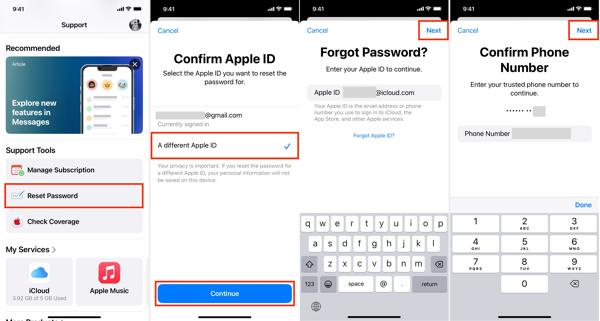
Otevři Podpora Apple aplikaci na jiném zařízení iOS a klepněte na Obnovit heslo pod Nástroje podpory.
Vybrat Jiné Apple IDa klepněte na Pokračovat.
Zadejte své Apple ID, klepněte na další, zadejte své důvěryhodné telefonní číslo a stiskněte další.
Zadejte přístupový kód pro iPhone a vytvořte nové heslo.
Způsob 6: Jak resetovat zapomenuté Apple ID a heslo prostřednictvím účtu pro obnovení
Pokud jste z důvodu zapomenutí hesla k Apple ID zablokováni ke svému účtu, můžete obnovit své Apple ID s kontaktem pro obnovení. Tento způsob vyžaduje, abyste měli nastavení kontaktu pro obnovení účtu.
Navštivte iforgot.apple.com/ ve webovém prohlížeči, klepněte na Obnovit moje heslo, zadejte své Apple ID a klepněte na Pomozte někomu jinému.

Vybrat Nelze získat přístup k vašemu zařízení Apple, vyberte Toto číslo nelze použíta klepněte na Získejte pomoc hned.
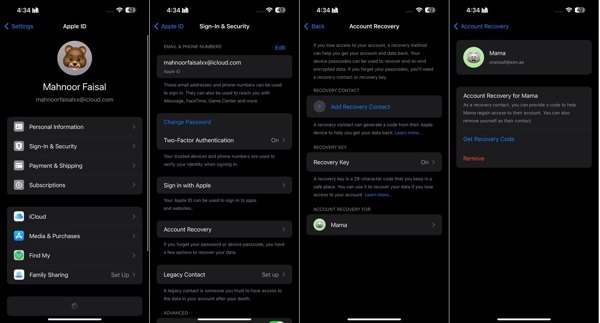
Vyberte typ zařízení, pro které chcete získat kód, a podle pokynů získejte kód pro obnovení.

Zadejte kód a podle pokynů resetujte heslo.
Část 2. [Konečné řešení] Odeberte Apple ID bez hesla Apple ID
Pokud výše uvedené metody nejsou k dispozici, konečným řešením je vytvořit nové Apple ID přímo na vašem iOS zařízení. Nový problém je, že nemůžete odebrat starý účet bez hesla. Naštěstí, iPassGo vám může pomoci problém vyřešit.

Více než 4 000 000 stažení
Odeberte Apple ID z iOS bez hesla.
Snadné použití a nevyžaduje technické dovednosti.
Nenechá váš iPhone nebo iPad útěk z vězení.
Podporujte nejnovější verze iOS.
Zde jsou kroky k odstranění Apple ID bez hesla:
Po instalaci do počítače spusťte nejlepší nástroj pro odstranění Apple ID. Vybrat Odebrat Apple IDa připojte svůj iPhone k počítači pomocí Lightning kabelu. Pak stiskněte Start knoflík.

Dále budete čelit třem situacím:
Pokud je funkce Find My zakázána, software automaticky odstraní zapomenuté heslo Apple ID.
Pokud je funkce Find My povolena v systému iOS 11.3 nebo starším, nezapomeňte resetovat všechna nastavení v zařízení. Poté software provede práci okamžitě.
Pokud je funkce Najít v systému iOS 11.4 nebo novějším povolena, ujistěte se, že je zapnutá funkce 2FA. Vstupte 0000, zkontrolujte informace o svém zařízení a stiskněte Start začněte odstraňovat Apple ID.

Závěr
Tato příručka ukazuje ověřené metody resetování zapomenuté Apple ID a heslo. Můžete si vybrat vhodnou metodu na základě vaší situace. iPassGo vám umožňuje zbavit se starého účtu na vašem iPhone a přihlásit se pomocí nového Apple ID a hesla. Pokud máte další dotazy k tomuto tématu, neváhejte je napsat níže.
Horká řešení
-
Tipy pro hesla
- 5 nejlepších vyhledávačů hesel pro Instagram
- 10 nejlepších prohlížečů hesel bezdrátové sítě
- Změňte e-mailová hesla na iPhone
- Obnovte nebo změňte zapomenuté heslo Twitter
- Jak obnovit nebo resetovat heslo Instagramu
- Řešení, když jste zapomněli heslo TikTok
- Obnovte nebo změňte zapomenuté heslo Discord
- Jak resetovat hesla Keychain
- Recenze správce hesel Microsoft Edge
- 5 nejlepších doporučení pro iPhone Password Manager
-
Heslo systému Windows
-
Odemkněte iOS
-
Odemkněte Android

